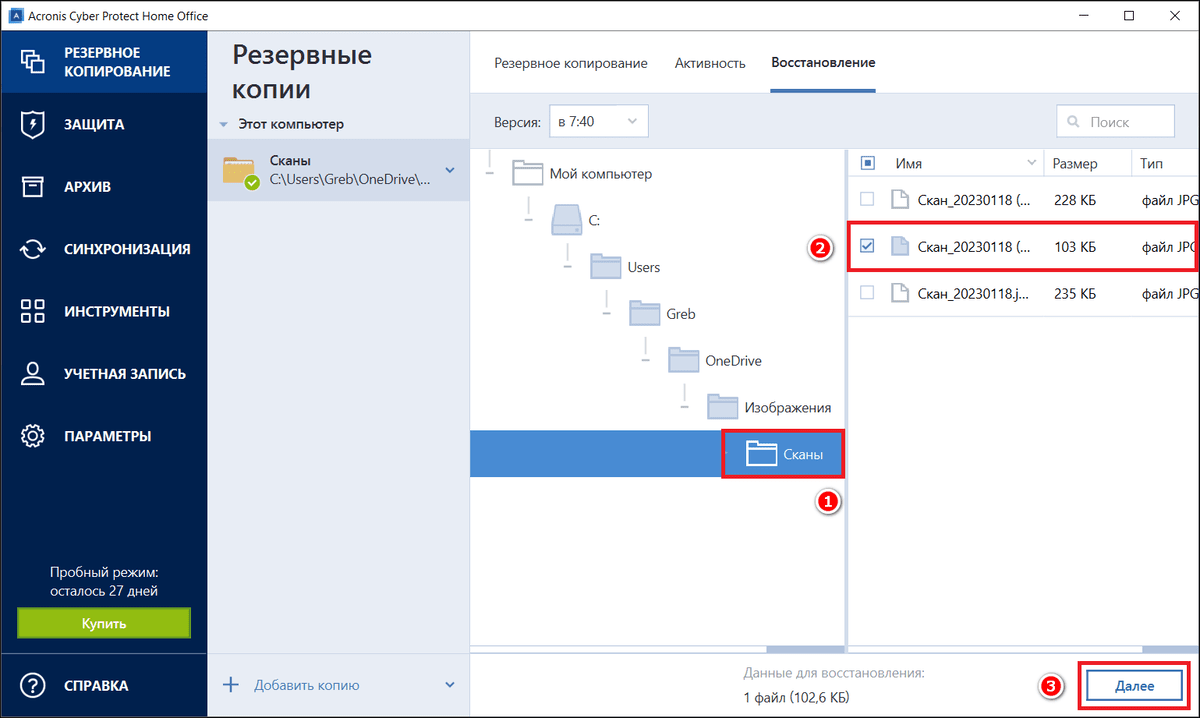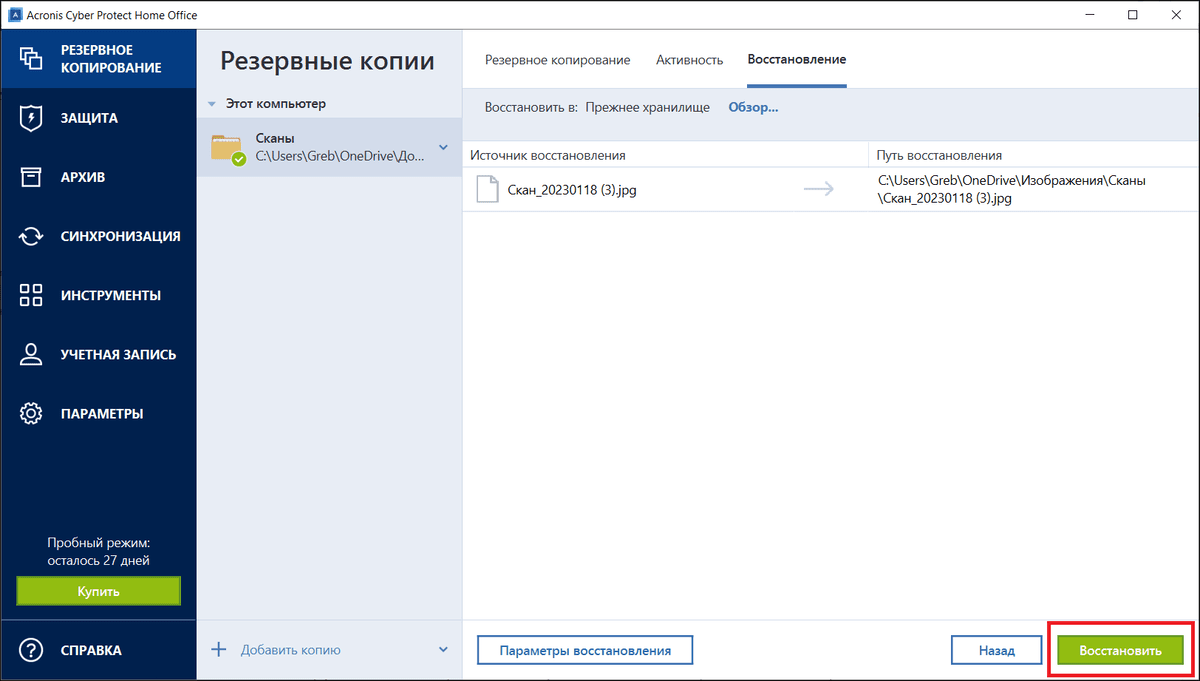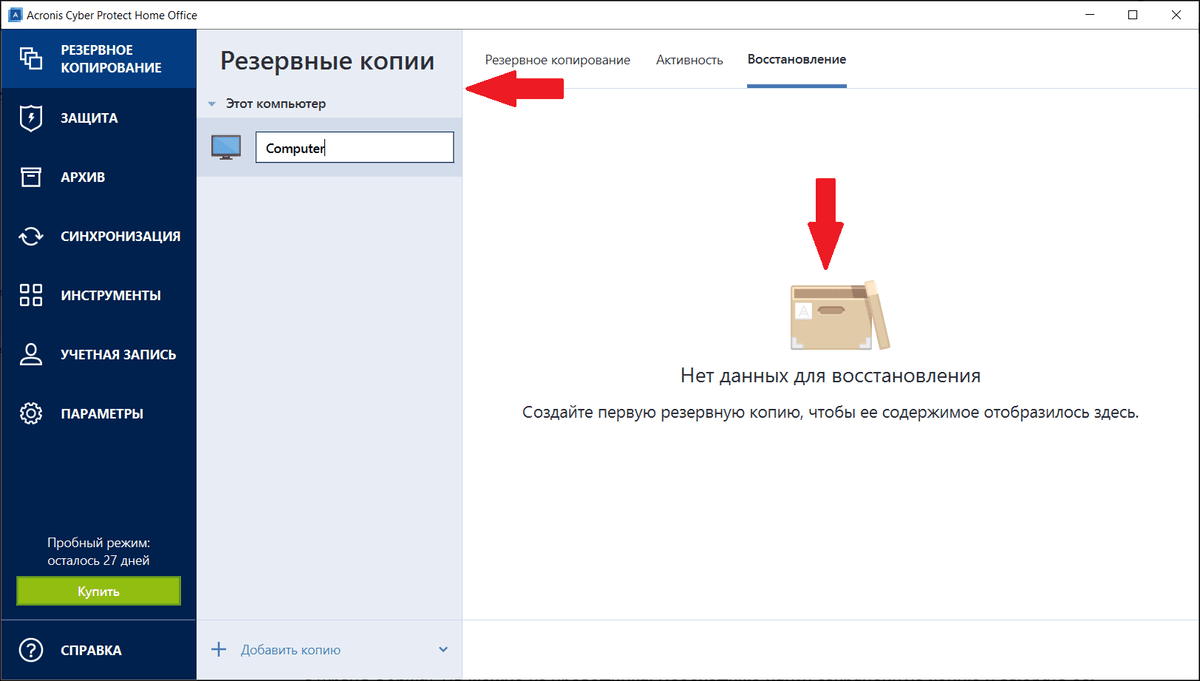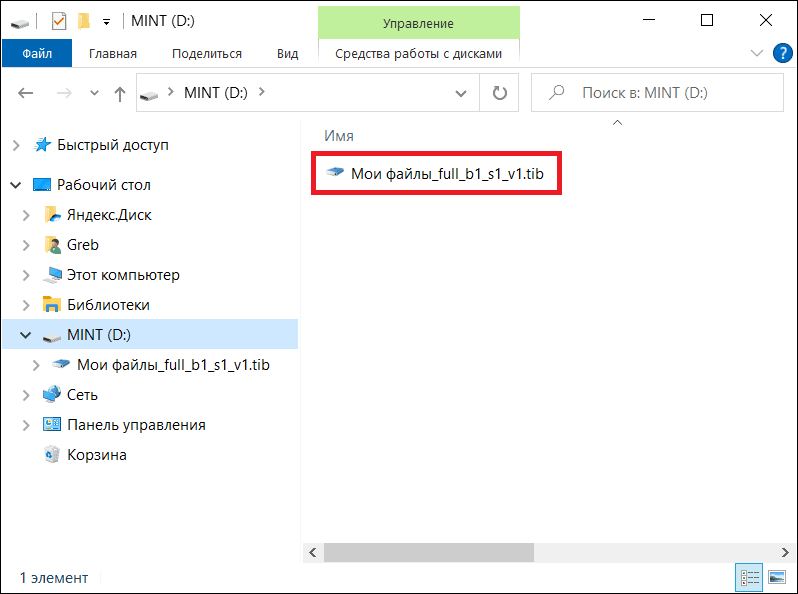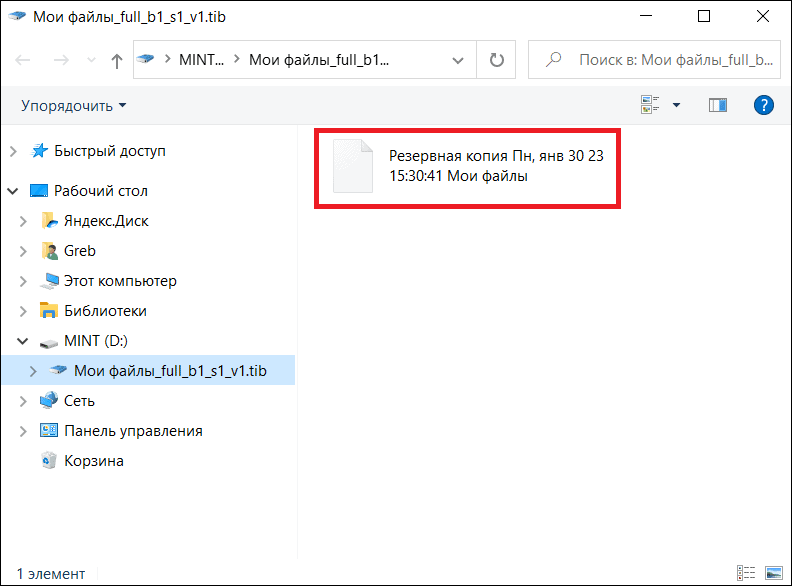Формат данных с расширением TIB используются для хранения копий папок, файлов, образов дисков или всего компьютера в целом. Разработан компанией Acronis и поддерживался изначально приложением True Image. С сентября 2021 года продукт получил название Cyber Protect Home.
Содержание
- Область применения
- Acronis Cyber Protect Home
- Проводник Windows
- Проблемы использования
Область применения
В 2020 году Acronis разработал новый формат TIBX. Старое расширение сохранено, в том числе в версии Cyber Protect Home, для следующих случаев:
- Копирование на уровне файлов для всех типов хранилищ, кроме облака Acronis.
- Когда копия представляет собой единый файл.
- В случае копии, заверенной с помощью технологии Acronis.
- При сохранении на CD или DVD-диски, носители с технологией Blu-ray, FTP или в специальную зону безопасности, выделенной на жестком диске.
Мой опыт использования этой технологии начался с покупки переносного жесткого диска с предустановленной программой Acronis. К этому моменту я уже созрел для перехода от простого переноса информации на внешний носитель к использованию специальной системы копирования и восстановления.
Какие-то особые настройки системы мне не нужны, поэтому пользуюсь в основном функцией хранения папок и файлов. Другие возможности применяю редко. Открыть файл TIB и восстановить информацию с помощью родного ПО несложно.
Acronis Cyber Protect Home
Acronis Cyber Protect Home хранит данные о ранее выполненном копировании. Для того чтобы открыть TIB запустите приложение и выполните следующие действия:
- Войдите в раздел «Резервное копирование», выберите нужную позицию из списка «Резервные копии» и откройте вкладку «Восстановление».
- По дереву проводника пройдите до папки или файла, которые требуется восстановить. В правой части окна появится список из сохраненной папки. Выберите требуемую позицию и нажмите кнопку «Далее».
- Для завершения процесса кликнете по кнопке «Восстановить».
В приложении могут отсутствовать данные о резервном копировании. Причины такой ситуации разные: информация утеряна, переустановлен Cyber Protect Home, восстановление на другом компьютере. При этом список «Резервные копии» пуст и данных для восстановления нет.
В таких случаях можно воспользоваться проводником Windows.
Проводник Windows
Как открыть файл TIB из проводника:
- Найдите сохраненную копию и откройте ее.
- Появится информация о резервном копировании.
- Пройдите по дереву пути до нужного уровня, выберите, скопируйте или откройте файл для дальнейшего использования.
Работать с TIB с помощью проводника возможно только при установленном приложении Cyber Protect Home.
Проблемы использования
Файл TIB не является открытым. Сторонними программами кроме Acronis оперировать с этим форматом не получится. Периодически появляются приложения, c заявленными функциями открыть или конвертировать формат TIB (TIB-ShellEx, Hetman Partition Recovery, VMware vCenter Converter). Возможность работать с TIB у них длится недолго, гарантия корректного восстановления отсутствует.
Основные недостатки:
- Плохая преемственность, периодические конструктивные изменения формата производителем создают проблемы при работе в новых версиях продукта с копиями предыдущих.
- Высокая стоимость.
- Приложение тяжелое, перегружено не всегда востребованными функциями.
- Нет возможности выбрать для хранения сторонний облачный сервис.
Изначально специализируясь на архивировании, резервировании и восстановлении данных, компания стала активно развивать направление антивирусной защиты и облачных технологий. Я использую только резервное копирование и то, не в полном объеме. Антивирус и облако у меня от других производителей. Покупать пакет, большую часть функций которого мне не нужна, считаю нецелесообразным. Когда возникает необходимость работы с расширением TIB пользуюсь ознакомительной версией.
TIB
Если вы не смогли открыть файл двойным нажатием на него, то вам следует скачать и установить одну из программ представленных ниже, либо назначить программой по-умолчанию, уже установленную (изменить ассоциации файлов).
Наиболее популярным программным обеспечением для даного формата является
программа Hetman Partition Recovery (для ОС Windows)
и программа Acronis Backup (для ОС Linux) — данные программы гарантированно открывают эти файлы.
Ниже вы найдете полный каталог программ, открывающих формат TIB для операционной системы Windows, Linux.
Программы для открытия TIB файлов
Чем открыть TIB в Windows?
Linux
Общее описание расширения
Формат файла TIB относится к расширениям из категории Дисковые образы, его полное название — Acronis True Image File.
Формат TIB является образом жестких дисков, несущих в себе различные файлы, а также разделы. Был создан при помощи Acronis True Image, представляющим из себя специализированное программное обеспечение для формирования резервных копий и восстановления платформы.
Узнать подробнее что такое формат TIB
Что еще может вызывать проблемы с файлом?
Наиболее часто встречаемой проблемой, из-за которой пользователи не могут открыть этот файл, является неверно назначенная программа.
Чтобы исправить это в ОС Windows вам необходимо нажать правой кнопкой на файле, в контекстном меню навести мышь на пункт «Открыть с помощью»,
а выпадающем меню выбрать пункт «Выбрать программу…». В результате вы увидите список установленных программ на вашем компьютере,
и сможете выбрать подходящую. Рекомендуем также поставить галочку напротив пункта «Использовать это приложение для всех файлов TIB».
Другая проблема, с которой наши пользователи также встречаются довольно часто — файл TIB поврежден.
Такая ситуация может возникнуть в массе случаев. Например: файл был скачан не польностью в результате ошибки сервера,
файл был поврежден изначально и пр. Для устранения данной проблемы воспользуйтесь одной из рекомендаций:
- Попробуйте найти нужный файл в другом источнике в сети интернет. Возможно вам повезет найти более подходящую версию. Пример поиска в Google: «Файл filetype:TIB». Просто замените слово «файл» на нужное вам название;
- Попросите прислать вам исходный файл еще раз, возможно он был поврежден при передаче;
Знаете другие программы, которые могут открыть TIB? Не смогли разобраться как открыть файл? Пишите в комментариях — мы дополним статью и ответим на ваши вопросы.
Формат файла Tib является особым типом архивного файла, который используется программой Acronis True Image для создания резервных копий системы и данных. Он обеспечивает комплексную защиту и восстановление информации, позволяя пользователям сохранять полный образ жесткого диска, системы или выбранных файлов. Однако, чтобы просмотреть содержимое файлов формата Tib, нужно знать, какие программы поддерживают этот формат и как их использовать.
В данной статье мы расскажем о 5 способах открыть файлы формата Tib. Они включают использование официальной программы Acronis True Image, альтернативных программ для создания резервных копий, программ просмотра образов дисков и виртуальных машин, а также онлайн-сервисов для преобразования формата Tib в другие распространенные форматы.
Официальная программа Acronis True Image является наиболее надежным и удобным способом открыть файлы формата Tib. Она обладает широкими возможностями для создания резервных копий и восстановления данных, а также позволяет просматривать содержимое файлов формата Tib без необходимости их преобразования. Если у вас уже установлена эта программа, вы можете просто открыть файл Tib в Acronis True Image, выбрав команду «Открыть» или «Восстановить файл».
Если у вас нет программы Acronis True Image или вы хотите использовать альтернативные программы для создания резервных копий, вы можете воспользоваться другими приложениями, которые также поддерживают формат Tib. Некоторые из них включают AOMEI Backupper, Macrium Reflect, Paragon Backup & Recovery и другие. Используйте их функции просмотра образов дисков или виртуальных машин, чтобы открыть и просмотреть содержимое файлов формата Tib без необходимости преобразования.
Также существуют онлайн-сервисы, которые предлагают преобразование формата Tib в другие распространенные форматы, такие как ISO или ZIP. Один из таких сервисов — Online Convert, который позволяет загружать файлы Tib и конвертировать их в выбранный формат. После этого вы можете открыть полученный файл с помощью любой программы, поддерживающей данный формат.
Важно отметить, что преобразование формата Tib может привести к потере некоторой информации или функционала, поэтому рекомендуется использовать официальную программу Acronis True Image или альтернативные программы с поддержкой формата Tib, чтобы получить наиболее полный и точный доступ к данным.
Содержание
- Как открыть файл формата Tib на компьютере?
- С помощью программы Acronis True Image
- Через программу PowerISO
- Используя Paragon Hard Disk Manager
- Как открыть файл формата Tib на Mac?
Как открыть файл формата Tib на компьютере?
Файлы формата Tib часто создаются с помощью программы Acronis True Image, которая используется для резервного копирования и восстановления данных. Если у вас есть файл с расширением Tib и вам нужно открыть его на компьютере, вот 5 способов, которые помогут вам сделать это.
- Используйте программу Acronis True Image: самый простой и надежный способ открыть файлы формата Tib — использовать программу, которая их создала. Скачайте и установите Acronis True Image на свой компьютер, затем откройте программу и выберите опцию «Восстановить» или «Открыть». После этого укажите путь к файлу Tib и загрузите его в программу.
- Преобразуйте файл в другой формат: если у вас нет программы Acronis True Image, вы можете попробовать преобразовать файл формата Tib в другой формат, который может быть открыт другой программой. Существуют онлайн-конвертеры файлов, которые могут выполнить эту задачу. Поищите онлайн-конвертеры, которые поддерживают конвертацию Tib в другие форматы, и следуйте инструкциям на сайте для преобразования файла.
- Используйте программу виртуализации: файлы формата Tib могут быть открыты с помощью программ виртуализации, таких как Oracle VM VirtualBox или VMWare Workstation. Установите одну из этих программ на свой компьютер, затем создайте виртуальную машину и загрузите файл Tib в нее. Откройте виртуальную машину и восстановите данные из файла Tib.
- Программа открытия образов дисков: существуют специализированные программы, которые предназначены для открытия образов дисков, включая файлы формата Tib. Некоторые из них включают PowerISO, UltraISO и Daemon Tools. Установите одну из этих программ на свой компьютер, затем откройте файл Tib с ее помощью. Вам может потребоваться примонтировать файл как виртуальный диск, прежде чем открыть его.
- Попробуйте другие программы резервного копирования: если все остальные способы не сработали, вы можете попробовать открыть файл формата Tib в другой программе резервного копирования. Некоторые из них включают EaseUS Todo Backup, Macrium Reflect и Paragon Backup & Recovery. Установите одну из этих программ на свой компьютер, затем откройте ее и попробуйте импортировать или открыть файл Tib.
Если ни один из этих способов не помог вам открыть файл формата Tib, возможно, файл поврежден или некорректно сохранен. Попробуйте обратиться к источнику, откуда вы получили файл, чтобы уточнить, как он был создан и как его можно открыть. Также убедитесь, что у вас есть необходимое программное обеспечение для работы с файлами формата Tib.
С помощью программы Acronis True Image
Чтобы открыть файл Tib с помощью Acronis True Image, выполните следующие действия:
- Запустите Acronis True Image на своем компьютере.
- Нажмите на кнопку «Открыть» на панели инструментов или выберите пункт меню «Файл» и затем «Открыть».
- В появившемся окне выберите файл Tib, который вы хотите открыть, и нажмите на кнопку «Открыть».
Acronis True Image откроет файл формата Tib, и вы сможете просмотреть его содержимое или выполнить другие операции с ним, в зависимости от ваших потребностей.
Программа Acronis True Image предоставляет множество возможностей для работы с файлами резервных копий, включая их создание, восстановление, клонирование и т.д. Если у вас установлена эта программа, вы сможете легко открывать и обрабатывать файлы формата Tib.
Через программу PowerISO
1. Скачайте и установите программу PowerISO с официального сайта разработчика.
2. Запустите PowerISO на вашем компьютере.
3. В главном меню программы выберите пункт «Файл» и затем «Открыть».
4. В открывшемся окне перейдите в папку, где находится файл Tib, который вы хотите открыть.
5. Выделите файл Tib и нажмите кнопку «Открыть».
После выполнения этих шагов файл Tib будет открыт в программе PowerISO, и вы сможете работать с его содержимым. Вы сможете просматривать файлы внутри образа диска, копировать и извлекать их на компьютер, а также создавать новые образы дисков в нужном вам формате.
PowerISO имеет интуитивно понятный интерфейс и обширный набор функций, что делает его удобным инструментом для работы с файлами формата Tib и другими образами дисков.
Используя Paragon Hard Disk Manager
1. Установка Paragon Hard Disk Manager. При первом запуске программы у вас будет возможность настроить параметры программы и при необходимости задействовать режим «Расширенные инструменты». Убедитесь, что программа настроена на работу с файлами формата Tib.
2. Запуск Paragon Hard Disk Manager. После установки программы запустите ее и дождитесь, пока она полностью загрузится. Убедитесь, что все необходимые драйверы и обновления установлены.
3. Выбор файла Tib. В главном меню программы выберите опцию «Открыть файл» или используйте сочетание клавиш Ctrl+O, чтобы открыть диалоговое окно выбора файла. Откройте папку, в которой хранится файл формата Tib, и выберите его для открытия.
4. Просмотр содержимого Tib. После выбора файла Tib вы увидите его содержимое в главном окне программы. Вы можете просмотреть содержимое и выполнить различные действия с файлами и папками внутри Tib.
5. Извлечение файлов из Tib. Если вам необходимо извлечь конкретные файлы или папки из Tib, вы можете выбрать их в главном окне программы и использовать опцию «Извлечь» или сочетание клавиш Ctrl+E. Затем выберите папку назначения, где будут сохранены извлеченные файлы.
Используя вышеупомянутые шаги с помощью Paragon Hard Disk Manager, вы сможете успешно открыть, просмотреть и извлечь файлы формата Tib. Благодаря своей мощности и удобному пользовательскому интерфейсу, данное программное решение является незаменимым инструментом для работы с файлами Tib и другими форматами.
Как открыть файл формата Tib на Mac?
Файлы формата Tib, созданные программой Acronis True Image, представляют собой образы дисков или системных разделов и содержат полную копию данных. Для открытия файлов Tib на Mac можно использовать следующие способы:
1. Использование программы Acronis True Image. Если у вас установлена лицензионная версия Acronis True Image для Mac, вы можете открыть файлы Tib прямо в этой программе. Для этого запустите Acronis True Image, выберите пункт «Открыть образ» и найдите соответствующий файл Tib на вашем компьютере.
2. Преобразование файла в формат VHD. Файлы формата Tib можно конвертировать в формат VHD (Virtual Hard Disk), который поддерживается большинством виртуальных машин на Mac. Для этого вы можете воспользоваться программой Acronis True Image или другими инструментами, такими как StarWind V2V Image Converter или VBoxManage.
3. Использование виртуальных машин. Если у вас установлена виртуальная машина, совместимая с файлами Tib, вы можете открыть этот файл внутри машины. Например, вы можете использовать программу VMware Fusion или Parallels Desktop для создания виртуальной машины на Mac и загрузки образа Tib внутри нее.
4. Использование программы Macrium Reflect. Macrium Reflect — это программа для создания резервных копий и дисковых образов, поддерживающая формат Tib. Вы можете установить Macrium Reflect на Mac с помощью Parallels Desktop или другой программы для запуска Windows на Mac, чтобы открыть файлы формата Tib.
5. Конверсия файла в другой формат. Если у вас нет подходящих программ или виртуальных машин для открытия файлов Tib на Mac, вы можете конвертировать их в другой формат, такой как ISO или DMG, с помощью специализированных инструментов, например, UltraISO или PowerISO.
Выберите наиболее удобный для вас способ открытия файлов Tib на Mac в зависимости от ваших потребностей и доступных инструментов. Важно помнить, что для некоторых способов вам может потребоваться установить дополнительные программы или использовать виртуальные машины.
Работая на компьютере под управлением ОС Windows, практически каждый из нас периодически сталкивается все с новыми форматами файлов, в результате чего возникает вполне обоснованное желание их открыть. В данной статье речь пойдет о файле с расширением TIB.
TIB – формат файла, содержащий точную копию жесткого диска, что позволяет использовать ее для восстановления системы в случае ее отказа. Другими словами, файл TIB – это образ диска, являющийся резервной копией.
Чем открыть файл формата TIB?
1. Acronis True Image Home
Основная программа для работы с файлами TIB, собственно, из которой и можно получить файл данного формата. Данная программа позволяет просмотреть содержимое образа, а также, при необходимости, использовать его – полностью или частично.
Скачать программу Acronis True Image Home
2. Acronis Backup
Еще одна версия программы Acronis, но на этот раз направленная не на домашнее использование, а на бизнес-сферу. Программа все так же способна работать с файлами формата TIB, однако, здесь предоставлено куда большее количество возможностей, среди которых стоит выделить функцию полного резервного копирования сервера, полное копирование всех рабочих компьютеров, а также облачное хранение.
Скачать программу Acronis Backup
3. VMware vCenter Converter
Если ни первая, ни вторая программы вам не подходят для открытия файлов формата TIB, то данным инструментом вы можете конвертировать TIB-файл для VMware. Данный способ потребует дополнительной установки программы VMware Workstation, которая служит популярным инструментом для визуализации систем. Если вы не можете использовать продукты Acronis, то данный способ можно считать наиболее оптимальным.
Скачать программу VMware vCenter Converter
Если из собственного опыта вы знаете другие программы, позволяющие открывать файлы формата TIB, поделитесь ими в комментариях.
Verified by FileInfo.com
The FileInfo.com team has independently researched the Acronis True Image file format and Mac, Windows, and Linux apps listed on this page. Our goal is 100% accuracy and we only publish information about file types that we have verified.
If you would like to suggest any additions or updates to this page, please let us know.